Удаление магазина Wix Stores
2 мин.
При удалении Wix Stores, все элементы магазина (значок корзины, виджеты товаров, вкладки магазина в панели управления Wix и т. д.) удаляются.
Важно:
Удаление Wix Stores не отменяет ваш премиум-план или план Studio.
Редактор Wix
Редактор Studio
- Перейдите в редактор.
- Нажмите Страницы и меню
 в левой части редактора.
в левой части редактора. - Нажмите на значок Действия
 рядом со Страницами магазина.
рядом со Страницами магазина. - Выберите Удалить магазин.
- Нажмите Удалить для подтверждения.
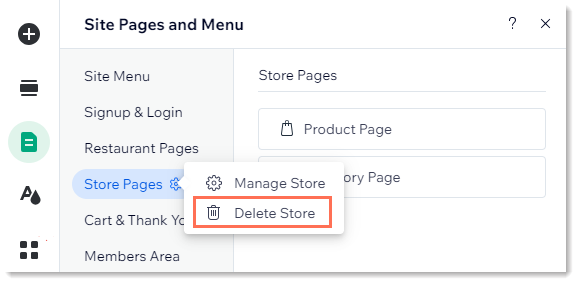
Совет
Данные вашего магазина не теряются при удалении магазина. Если вы хотите снова отобразить магазин, возврат к ранее сохраненной версии восстановит его.

